Hướng dẫn cài đặt, sử dụng bàn phím tiếng Hàn trên máy tính

Để học tập, làm việc hay giao tiếp tiếng Hàn trên máy tính, việc cài đặt bàn phím tiếng Hàn là điều thiết yếu giúp bạn chuyển đổi ngôn ngữ tiếng Hàn một cách nhanh chóng.
Bài viết này Sforum sẽ hướng dẫn chi tiết đến bạn về cách cài đặt bàn phím tiếng Hàn trên máy tính một cách đơn giản nhất. Cùng khám phá nhé!

Lợi ích khi cài đặt bàn phím tiếng Hàn trên máy tính
Cài bàn phím tiếng Hàn trên máy tính mang lại nhiều lợi ích thiết thực, đặc biệt cho những ai đang học tập, làm việc hoặc có nhu cầu giao tiếp bằng ngôn ngữ này. Sau đây là một số lợi ích cụ thể:
- Cải thiện kỹ năng ngôn ngữ tiếng Hàn: Tiếp xúc thường xuyên giúp bạn làm quen với bảng chữ cái Hangul, nhanh chóng nhận diện ký tự, âm tiết và từ vựng, từ đó cải thiện kỹ năng viết và đọc tiếng Hàn hiệu quả.
- Hỗ trợ học tập: Giúp bạn luyện tập đánh máy tiếng Hàn, củng cố kỹ năng viết và ghi nhớ mặt chữ. Dễ dàng tra cứu từ điển, tìm kiếm tài liệu, bài báo hoặc nội dung giải trí bằng tiếng Hàn.

- Giao tiếp hiệu quả: Giúp nhắn tin, email với bạn bè, đồng nghiệp hoặc người bản xứ bằng tiếng Hàn một cách tự nhiên. Tương tác trên các nền tảng mạng xã hội Hàn Quốc hoặc với cộng đồng người Hàn Quốc.
- Truy cập tài nguyên: Mở rộng khả năng tiếp cận các trang web, diễn đàn, phim ảnh, nhạc K-Pop có nội dung tiếng Hàn.
- Khám phá văn hóa Hàn Quốc: Dễ dàng tiếp cận và tìm hiểu sâu hơn về nội dung văn hóa, giải trí (nhạc, phim, tài liệu) bằng tiếng Hàn, giúp tăng cường hiểu biết và kết nối cá nhân với nền văn hóa này.
Tóm lại, việc cài đặt bàn phím tiếng Hàn là bước cơ bản và cần thiết để bạn có thể tận dụng tối đa máy tính của mình cho mọi nhu cầu liên quan đến tiếng Hàn.
[Product_Listing categoryid="2197" propertyid="" customlink="https://cellphones.com.vn/laptop/ai.html" title="Danh sách Laptop AI đang được quan tâm nhiều tại CellphoneS"]
Hướng dẫn cài đặt bàn phím tiếng Hàn trên máy tính Windows
Cách cài đặt bàn phím tiếng Hàn trên Windows khá đơn giản. Dưới đây là hướng dẫn chi tiết từng bước cài trên máy tính Windows mà bạn có thể tham khảo:
Bước 1: Đầu tiên, bạn nhấn tổ hợp phím Windows + I để mở nhanh Settings, chọn Time & Language (Thời gian & Ngôn ngữ).

Bước 2: Chọn mục Language (Ngôn ngữ), bấm nút Add a language (Thêm ngôn ngữ).

Bước 3: Cuối cùng bạn tìm kiếm và bấm chọn ngôn ngữ Korean trong danh sách được hiển thị. Và bấm Next.
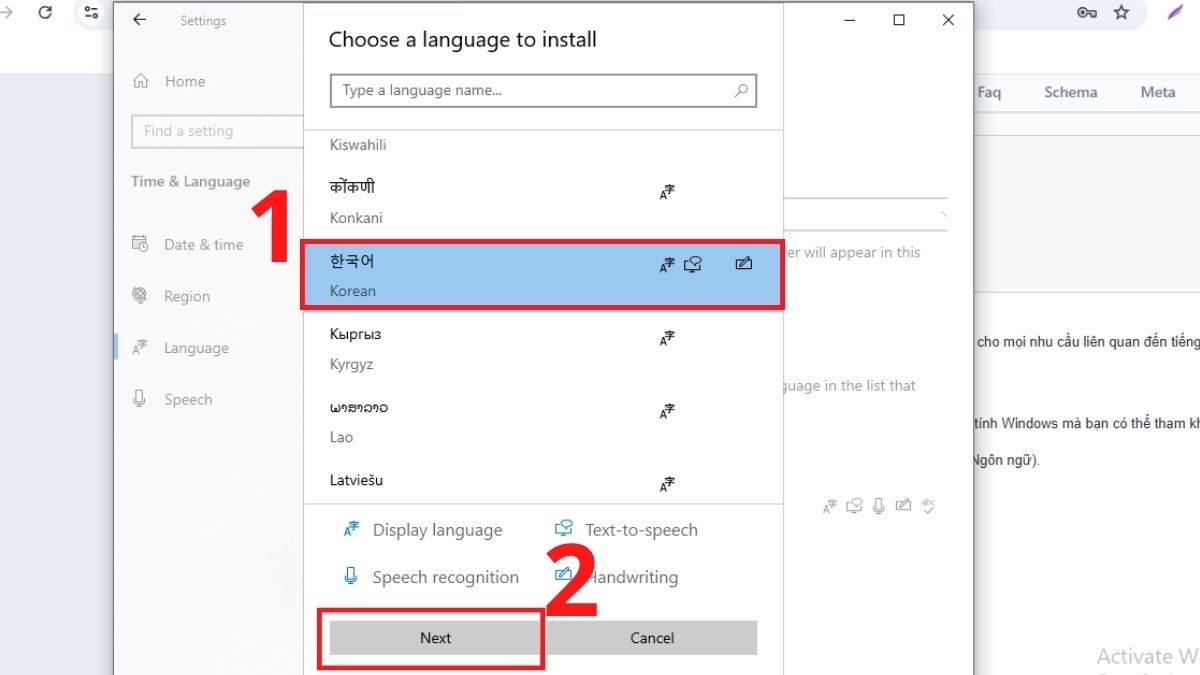
Bước 4: Tại màn hình tiếp theo, bạn có thể chọn Install để thiết lập bàn phím này thành mặc định trên máy tính của mình.

Hướng dẫn cài đặt bàn phím tiếng Hàn trên macOS
Dưới đây là hướng dẫn chi tiết cách cài đặt bàn phím tiếng Hàn trên macOS:
Bước 1: Bạn nhấp vào Logo Apple ở góc trên cùng bên trái và chọn Tùy chọn hệ thống.
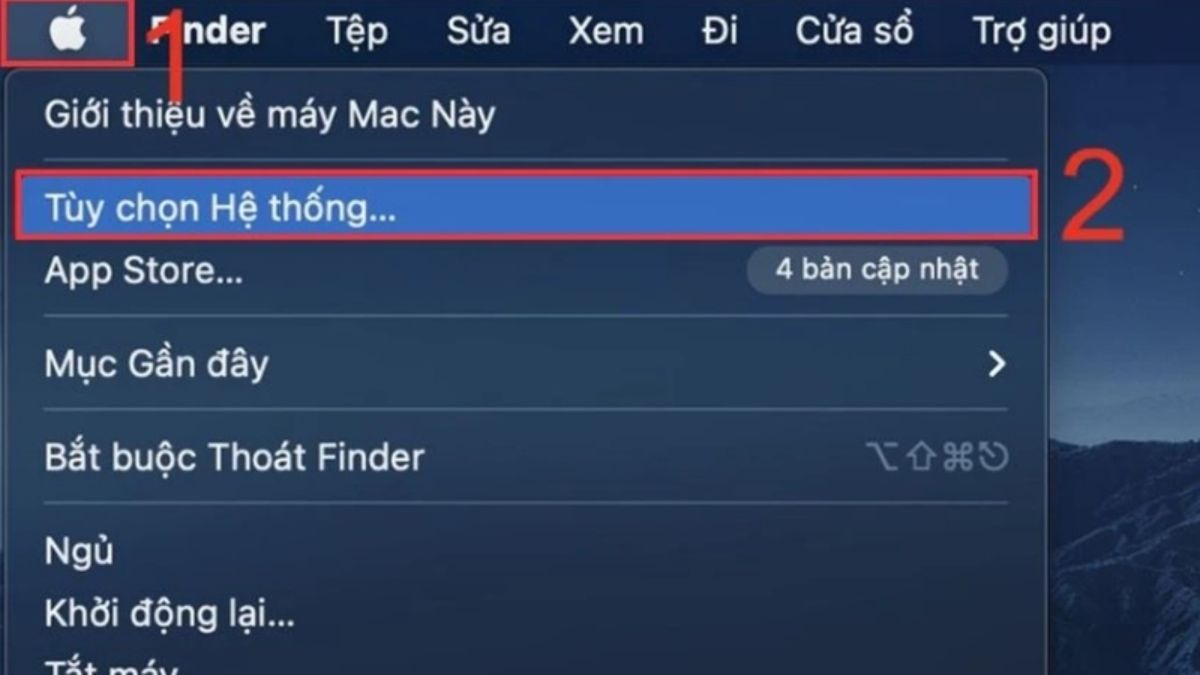
Bước 2: Click chọn mục Bàn phím.

Bước 3: Bạn nhấp chọn Nguồn Đầu vào, sau đó nhấp vào nút “+” (dấu cộng) để thêm bàn phím mới.

Bước 4: Cuối cùng Tìm ngôn ngữ tiếng Hàn trong danh sách, chọn bố cục bàn phím phù hợp và nhấp vào Thêm để hoàn tất.

Với các bước đã hoàn thành phía trên, bạn đã có thể sử dụng bàn phím tiếng Hàn trên máy tính macOS của mình.
Cách chuyển bàn phím sang tiếng Hàn trên máy tính
Sau khi đã cài đặt ngôn ngữ tiếng Hàn, bạn có thể chuyển đổi để bắt đầu gõ tiếng Hàn trên máy tính. Các bước chuyển bàn phím tiếng Hàn trên cả máy tính Windows và macOS như sau.
Đối với hệ điều hành Windows
Bước 1: Nhìn vào góc dưới bên phải màn hình, trên thanh Taskbar, bạn sẽ thấy biểu tượng ngôn ngữ như ENG hoặc KOR. Bạn nhấp chọn Korean.

Bước 2: Sau khi chọn bàn phím Korean, bạn sẽ thấy biểu tượng A hoặc 가 ở thanh Taskbar. Để bắt đầu gõ tiếng Hàn, bạn cần nhấp vào biểu tượng chữ A sao cho chữ A chuyển thành 가.

Ngoài cách này, bạn cũng có thể sử dụng tổ hợp phím Windows + Spacebar để chuyển qua lại giữa các bàn phím đã cài. Mỗi lần nhấn sẽ chuyển sang ngôn ngữ kế tiếp (ví dụ: từ ENG → KOR).
Đối với hệ điều hành macOS
Trên macOS, để chuyển bàn phím sang tiếng Hàn bạn chỉ cần nhấp vào biểu tượng ngôn ngữ trên thanh menu và chọn tiếng Hàn.

Ngoài ra, bạn cũng có thể dùng phím tắt Cmd + Opt + Space để chuyển nhanh sang bàn phím tiếng Hàn, tiện lợi hơn việc mở thanh menu.
Hướng dẫn cách sử dụng bàn phím tiếng Hàn trên máy tính
Sau khi đã cài đặt và chuyển đổi sang bàn phím tiếng Hàn trên máy tính, bước tiếp theo là làm quen với cách sử dụng bàn phím tiếng Hàn với các ký tự Hangul.
Bàn phím tiếng Hàn phổ biến nhất là bố cục Dubeolsik (두벌식), đây là bố cục mặc định trên Windows và macOS khi bạn thêm ngôn ngữ tiếng Hàn.
Bạn có thể mở bàn phím ảo trên máy tính bằng cách nhấp vào biểu tượng kính lúp trên thanh Taskbar, nhập tìm và chọn On - Screen Keyboard. Như vậy, bạn sẽ có thể bắt đầu gõ các ký tự tiếng Hàn bằng cách sử dụng bàn phím vật lý hoặc bàn phím ảo.

Bố cục Dubeolsik được thiết kế để nguyên âm và phụ âm nằm riêng biệt ở hai bên bàn phím, giúp việc gõ nhanh và tự nhiên hơn. Bên trái bàn phím (tay trái) chủ yếu là các phụ âm, bên phải bàn phím (tay phải) chủ yếu là các nguyên âm. Bạn cần gõ theo thứ tự phụ âm đầu → nguyên âm → phụ âm cuối (nếu có). Hệ thống sẽ tự động ghép các ký tự thành một âm tiết (block) hoàn chỉnh khi bạn gõ đúng thứ tự.
Để hiểu rõ hơn, bạn có thể xem qua bảng quy đổi từ chữ cái tiếng Việt và tiếng Hàn dưới đây!
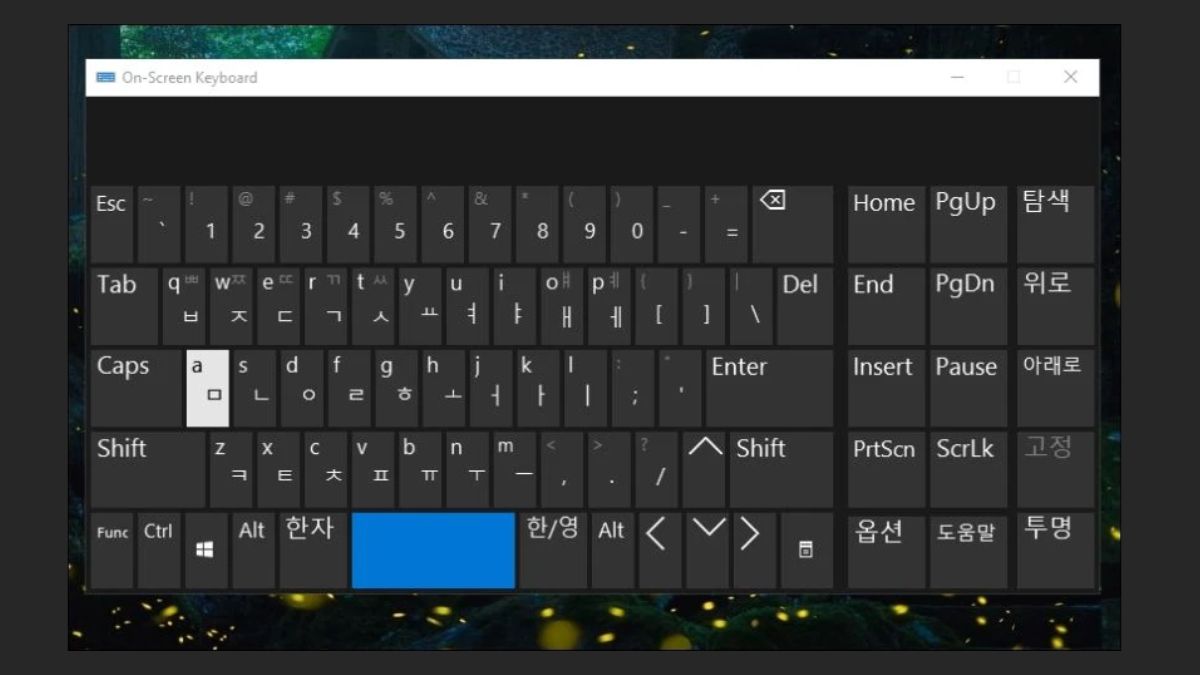
Ngoài ra, để làm quen và luyện tập hiệu quả hơn, bạn có thể tham khảo các bàn phím tiếng Hàn trực tuyến trên các website như Korean Keyboard Online.
Một số lưu ý khi sử dụng bàn phím tiếng Hàn trên máy tính
Khi sử dụng bàn phím tiếng Hàn trên máy tính, có một vài lưu ý nhỏ sẽ giúp bạn gõ hiệu quả hơn và tránh những lỗi cơ bản thường gặp. Cụ thể đó là:
- Nắm vững bố cục phím: Hiểu và làm quen với cách sắp xếp các ký tự Hangul trên bàn phím là cực kỳ quan trọng để gõ nhanh và chính xác. Việc thực hành thường xuyên sẽ cải thiện tốc độ và độ chính xác của bạn.
- Chọn kiểu bàn phím phù hợp: Tiếng Hàn có nhiều kiểu bàn phím như Dubeolsik, Sebeolsik.... Hãy chọn kiểu mà bạn cảm thấy thoải mái và hiệu quả nhất để việc gõ trở nên dễ dàng.
- Sử dụng bàn phím ảo/online khi cần: Nếu bàn phím vật lý không hỗ trợ hoặc khó chuyển đổi, bàn phím ảo hoặc các công cụ gõ online là giải pháp tiện lợi để nhập liệu tiếng Hàn mà không cần thay đổi cài đặt hệ thống.

- Hiểu quy tắc gõ tiếng Hàn: Nắm vững cách kết hợp âm tiết và tạo chữ cái Hangul sẽ giúp bạn nhập liệu hiệu quả và tránh lỗi.
- Luyện tập thường xuyên: Giống như học bất kỳ ngôn ngữ nào, việc luyện tập thường xuyên là rất tốt. Càng gõ nhiều, bạn càng quen tay và tốc độ sẽ tăng lên đáng kể.
Những lưu ý này sẽ giúp bạn làm chủ bàn phím tiếng Hàn trên máy tính một cách hiệu quả và tự tin hơn đấy.
Bài viết trên đây là hướng dẫn giúp bạn cách cài đặt bàn phím tiếng Hàn trên máy tính dễ dàng và nhanh chóng nhất. Chúc bạn thực hiện thành công và đừng quên chia sẻ cho bạn bè cùng biết nếu thấy hữu ích nhé!
Xem thêm bài viết trong chuyên mục: Máy tính - Laptop - Tablet



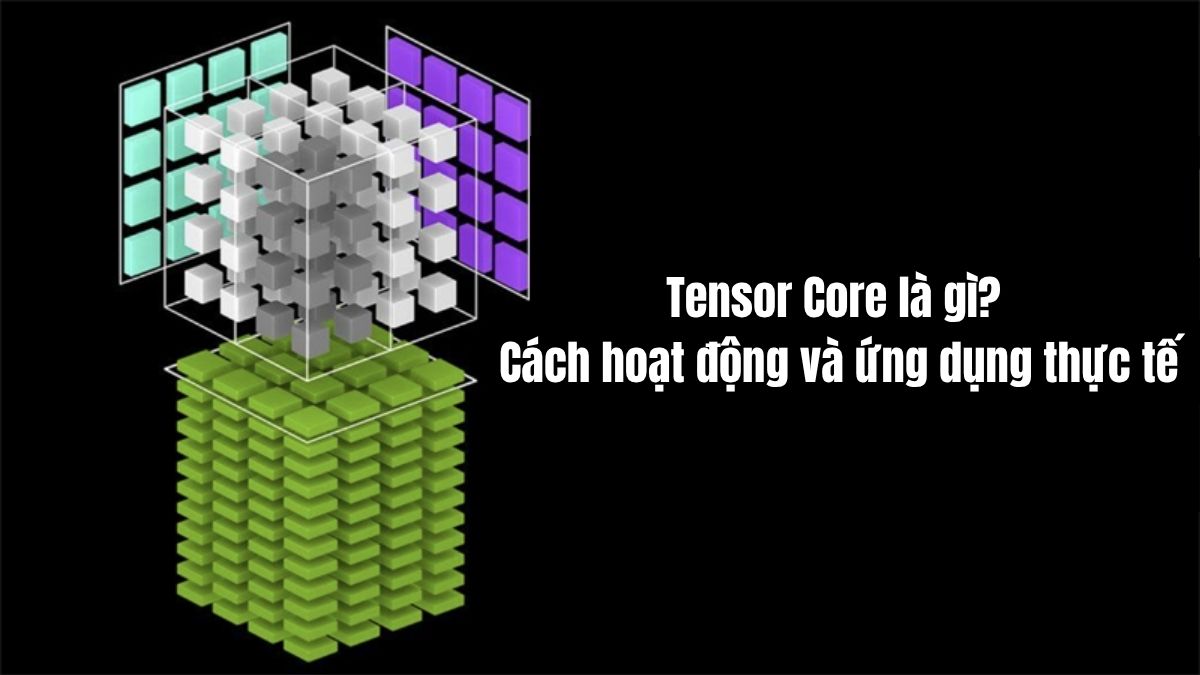




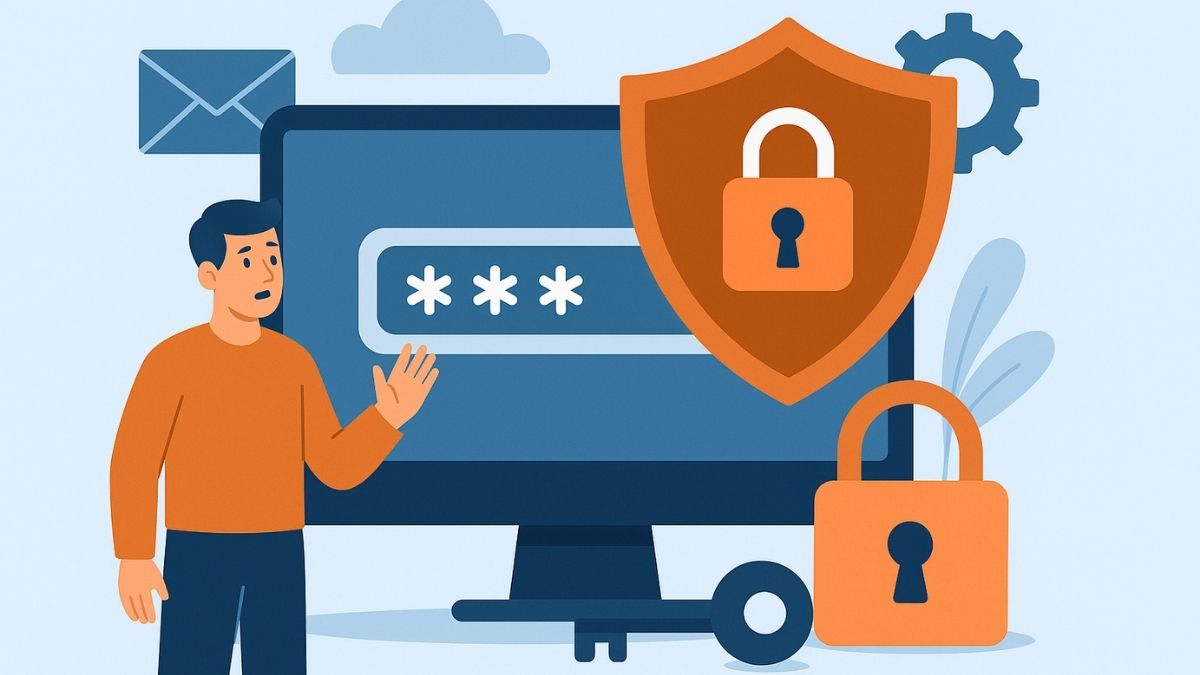
Bình luận (0)